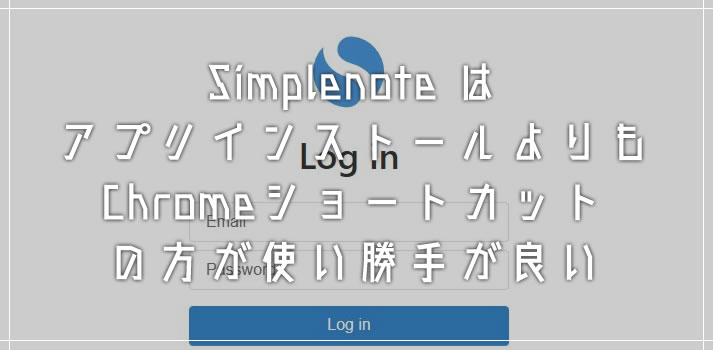シンプルでどんなときでもサッと文章メモをとることができる、とても使い勝手の良いクラウドメモ「Simplenote」。
Simplenote は、スマホ・パソコン・タブレットと複数の端末で無料で文章メモの同期が可能な、本当に素晴らしいサービスで、ぼくはヘビーユーザーです。
さて、この Simplenote ですが、パソコンで利用する際には、ブラウザかパソコンへアプリをインストールするかの二通りの利用方法があります。
個人的に Simplenote は、ブラウザ「Chrome」のショートカットでの利用が、一番お手軽で取り回しが良く使い勝手に優れているかな~と思った次第。
今回は、「Simplenote はアプリをインストールするよりも Chrome ショートカットの方が使い勝手が良い」という内容でお送りします。
Simplenote のアプリって結構シンプルじゃない
Simplenote のパソコンへインストールして使うアプリ版は、結構シンプルじゃない・・・っていうのがぼくの印象です。
なぜなら、アプリのサイズが「108MB」もあるから。
インストールしたあとの使い勝手に関しては、ブラウザとまったく同じシンプル仕様なので、そしたらわざわざ 108MB のアプリをパソコンにインストールしなくても、パソコンストレージへ負担をかけないブラウザ版を利用すればよくない?
幸いなことに、Chrome の特殊能力に「ウェブページをアプリ化」する機能というものがあるので、Chrome を利用していれば、わざわざ Simplenote アプリをインストールしなくても快適に使えるのです。
Chrome で Simplenote をアプリ化する手順
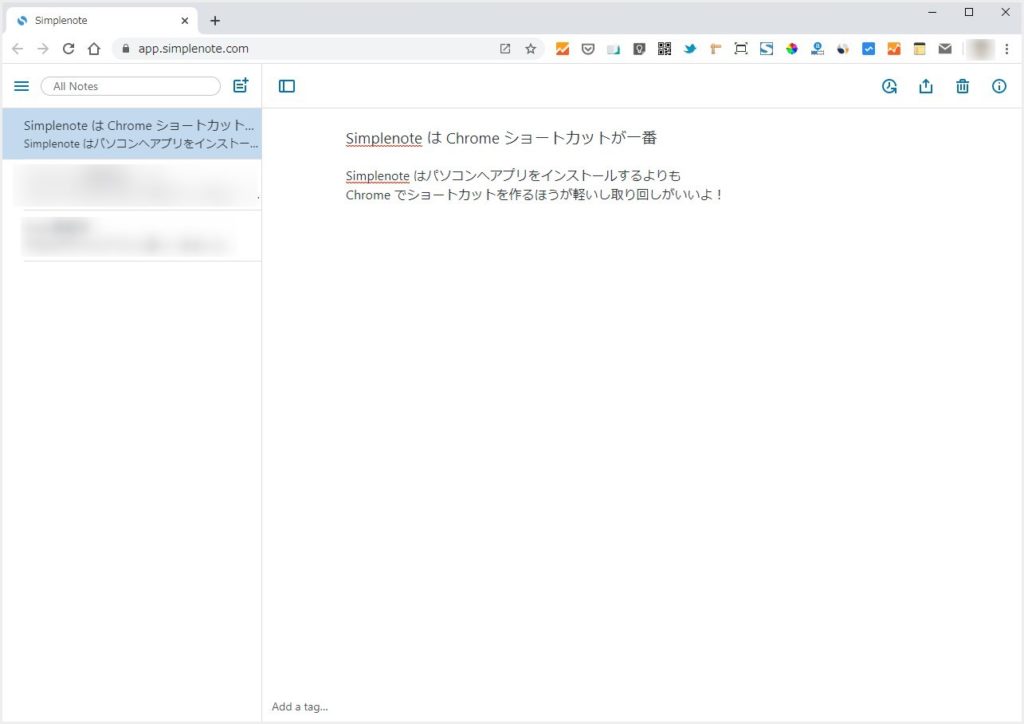
まず、Chrome で Simplenote を開きログインします。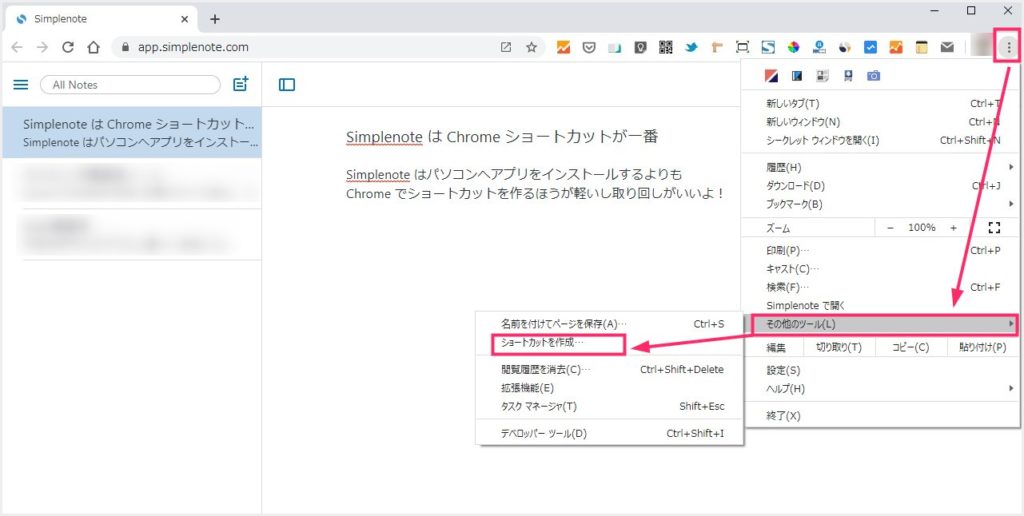
Simplenote にログインした状態で、Chrome 右上の「︙」を押して、「その他のツール」から「ショートカットを作成」を選択します。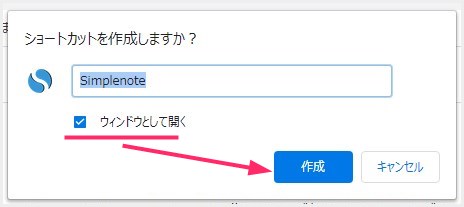
「ショートカットを作成しますか?」ウィンドウがポップアップするので、「ウィンドウとして開く」にチェックを入れて「作成」ボタンを押します。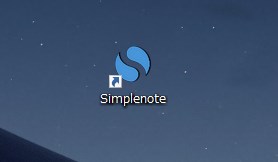
すると、デスクトップにこのような Simplenote のショートカットアイコンが生成されます。これをダブルクリックで起動すると・・・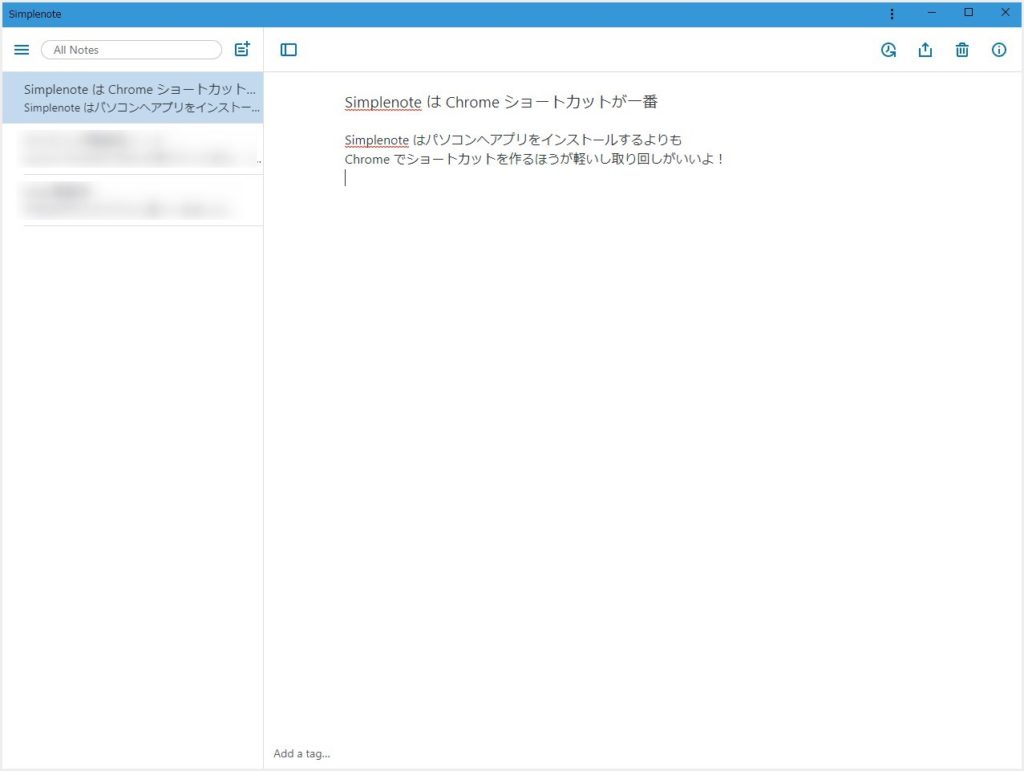
Simplenote 単独のウィンドウが起動します。無事に Simplenote がアプリ化されましたね。
Chrome の機能でショートカットを作ってアプリ化するメリットは、ズバリ「パソコンへの負荷軽減、不要なアプリをインストールしなくて済むこと」です。
Chrome ショートカットは動作もとても軽快で使い勝手が良いです。
ズバリ「オンラインじゃないと利用できないこと」です。
Simplenote のインストールアプリ版は、オフラインでも利用できます。オフラインで作成した文章メモは、オンラインになった時に同期されますが、Chrome ショートカットによるアプリ化した Simplenote はオフラインでは表示することもできません。
あとがき
今回は Simplenote を Chrome ショートカットでアプリ化する方法を紹介しましたが、例えば office オンラインとか Simplenote 以外のウェブサービスに利用しても重宝すると思います。
Chrome ショートカットでアプリ化は、本当に便利なので覚えておくといろいろ役に立つと思いますよ~!!